¿Quién no disfruta de la característica de identificación de su iPhone? Imagine desbloquear su teléfono simplemente colocándolo frente a su cara, ¡no es necesario que compara una contraseña o código para obtener acceso a su dispositivo!
Oh-tan-conveniente, ¿verdad?
Pero a veces, esta característica no está libre de defectos. Por ejemplo, no es raro que los usuarios de iPhone encuentren mensajes de error como «ID de cara no funcionan Mover iPhone más bajo» al intentar configurar Face ID.
Peor aún, ajustar la posición del teléfono, como se sugiere que casi nunca parece resolver el problema. Eso toma prestado la pregunta, ¿qué causa exactamente este problema y cómo puede eliminarlo?
Bueno, por eso hemos creado este artículo. Aquí, profundizamos en este mensaje de error frustrante, examinando por qué sucede y qué puede hacer para volver a hacer que la función de identificación de su iPhone sea tan sin problemas como debe ser, ¡así que siga leyendo!
¿Por qué su cara de cara sigue diciendo que mueve un iPhone un poco más bajo?
Face ID solicitarle que mueva el iPhone más bajo parece ser un problema común entre los usuarios de iPhone.
¿La razón detrás de este mensaje de error? Bueno, hay varias causas posibles.
1. Para algunos usuarios de iPhone, este problema comienza una vez que se actualizan a un nuevo software. iOS versión 16.2 parece ser la más asociada con el error, pero también se han informado casos similares en otras versiones de software.
2. En algunos casos, el mensaje de error aparecerá en la pantalla cuando la lente de la cámara esté obstruida o polvorienta. El bloqueo o el polvo evita que la cámara TrueDepth obtenga una captura clara de su cara, lo que le impide que responda con el mensaje de error.
3. Si su cara no está bien alineada con la cámara o si mantiene el dispositivo en un ángulo incómodo, también podría indicar el mensaje. Pero en este caso, los reajuste de su cara o el ángulo del teléfono deben resolver fácilmente el problema.
Si el error de «ID de cara de cara se mueve un poco más bajo» persiste a pesar de los ajustes, es una señal de que el problema en realidad no tiene nada que ver con el posicionamiento.
¿Cómo solucionar la identificación facial no funciona, mover iPhone más abajo?
Ahora que hemos identificado las posibles causas del mensaje de error en su iPhone, ¿cuál es la solución al problema?
Bueno, hay varios trucos que puedes probar.
Echemos un vistazo:
- SEX 1. Softe la cámara frontal (probada por muchos usuarios de Apple)
- Fix 2. Limpie la cámara TrueDepth
- Corrige 3. Retire el protector de pantalla o la cubierta del teléfono
- Arreglar 4. Mueva el iPhone a una luz fuerte
- Arreglar 5. Reinicie su iPhone
- Corrigir 6. Actualizar software
- Arreglar 7. Restablecer todas las configuraciones
- Arreglar 8. Borrar todo el contenido y la configuración
- Arreglar 9. Visite Apple Store
SEX 1. Softe la cámara frontal (probada por muchos usuarios de Apple)
Suena loco, ¿verdad? Pero confía en mí: este método parece funcionar para la mayoría de los usuarios de iPhone que encuentran el problema.
De hecho, más de la mitad de las personas que se encuentran con este problema afirman que golpear la parte superior del teléfono en la parte suave de su palma resuelve el problema.
Entonces, pruébelo y vea si funciona para su caso. Recuerde, la bofetada no necesita ser súper dura sino suave. Si tienes la suerte, tu función de identificación facial debería comenzar a funcionar bien.
Pero antes de probarlo, vale la pena mencionar que este método viene con varios inconvenientes.
Por un lado, ¡suena loco! Pero, ¿realmente importa siempre que restaure la cordura en la función de identificación de su cara?
Also read: ¿No puedes activar Face ID en este iPhone con iOS 17 Beta? ¡Aquí tienes las soluciones!
En segundo lugar, abofetear su iPhone no ofrece una solución permanente al problema. Puede resolver el problema para hoy, pero cuando se reanudan los problemas, no podrá usar la función de identificación facial.
En tercer lugar, tocar su teléfono en la parte superior no es una opción confiable. A veces, el grifo será suficiente, y otras veces simplemente no resolverá el problema sin importar cuántas veces lo intente.
Por último, abofetear su teléfono en la parte superior puede causar daños internos a la cámara y otros componentes. Un golpe suave único puede no plantear ningún problema, pero cuando lo hace repetidamente, el riesgo de dañar su teléfono aumenta.
Por lo tanto, por mucho que abofetear su teléfono parece hacer el truco para la mayoría de los usuarios de iPhone, puede que no sea la mejor opción. De hecho, Apple advierte que abofetear el teléfono solo dañará más los sensores de la cámara, lo que hace que el problema se exacerbe con el tiempo.
Fix 2. Limpie la cámara TrueDepth
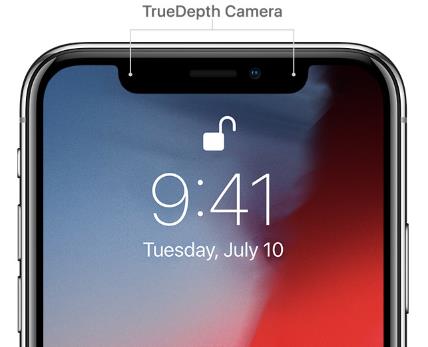
La otra opción que puede probar es limpiar la cámara TrueDepth. La característica de ID de la cara se basa en los resultados capturados a través de la cámara TrueDepth.
Si esta cámara está cubierta de suciedad, afectará la capacidad de la identificación de la cara para funcionar correctamente. Por lo tanto, tómese el tiempo para limpiarlo. Use un paño suave sin pelusa para que no raye la cámara o deje la pelusa.
Corrige 3. Retire el protector de pantalla o la cubierta del teléfono
La suciedad en la pantalla no es lo único que puede afectar la funcionalidad de la función de identificación de la cara. Compruebe si la cámara TrueDepth tiene una línea de visión clara. ¿El protector de pantalla bloquea la cámara?
¿Qué pasa con la portada? ¿Está bloqueando la vista de la cámara frontal? Si es así, podría ser el culpable. Idealmente, nada debería obstruir la cámara frontal. De lo contrario, su ID de cara no funcionará correctamente.
Además, si usa el iPhone en la orientación del paisaje, verifique si su mano o palma podrían cubrir la cámara. Si es así, se vuelve imposible para la función de identificación de la cara obtener los detalles de su cara con la precisión necesaria.
Arreglar 4. Mueva el iPhone a una luz fuerte
A veces, el error no emana de problemas de software o hardware. También puede resultar de factores ambientales.
Por ejemplo, el uso de la función de identificación facial en un entorno mal iluminado puede dificultarle escanear su cara con precisión.
Por lo tanto, considere mover el iPhone a un espacio bien iluminado para que pueda ver claramente los detalles de su cara.
Arreglar 5. Reinicie su iPhone
El botón de reinicio resuelve una gran cantidad de problemas en dispositivos eléctricos. Entonces, cuando encuentre el mensaje de error en su iPhone, intente reiniciarlo. Apagar y apagar el dispositivo nuevamente puede abordar los problemas de software menores que podrían estar afectando la funcionalidad de ID de la cara de su iPhone.
Corrigir 6. Actualizar software
Si el problema está relacionado con el software que está utilizando, la única forma segura de obtener una solución permanente es actualizarlo. Apple lanza regularmente nuevas actualizaciones de software para ayudar a mejorar el rendimiento y solucionar cualquier error asociado con su versión inicial.
Para actualizar el software, primero haga una copia de seguridad de su dispositivo con iCloud o una computadora. Luego, mientras está conectado a la alimentación, vaya a Configuración> General> Actualización de software.
Luego, seleccione la actualización que desea instalar y dale tiempo para descargar. Una vez hecho esto, elija Instalar para incorporar la actualización en su iPhone.

Arreglar 7. Restablecer todas las configuraciones
La otra posible solución es restablecer todas las configuraciones. Esto eliminará todas sus configuraciones personalizadas y restaurará su dispositivo a configuraciones predeterminadas. Este método no borrará sus datos, por lo que no necesita preocuparse por perder archivos importantes almacenados en su dispositivo.
Para restaurar la configuración predeterminada, abra la configuración> General> Transferir o restablecer iPhone> Restablecer> Restablecer todas las configuraciones> Ingrese el código de contraseña o la ID de Apple> Confirmar reiniciar.
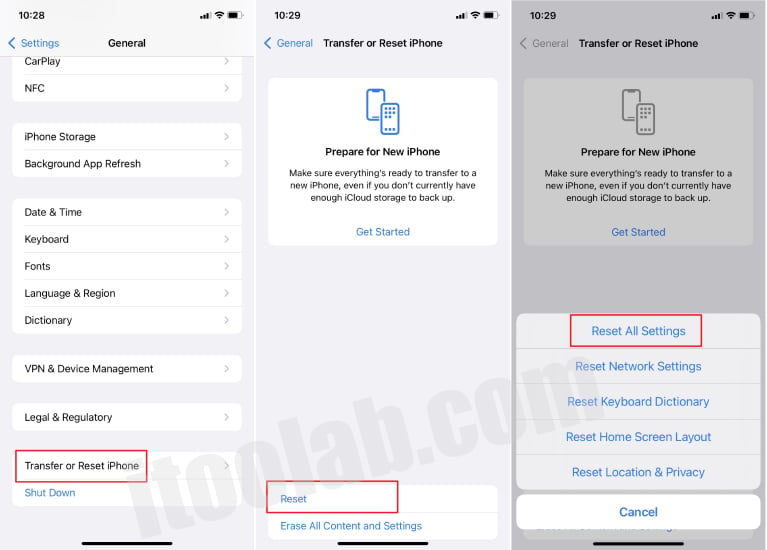
Arreglar 8. Borrar todo el contenido y la configuración
Si la restauración del teléfono a la configuración del sistema predeterminada no parece resolver el problema, es posible que deba considerar borrar todo en el dispositivo.
Es una medida más drástica en que elimina no solo la configuración personalizada sino también todo lo demás guardado en su dispositivo. Por lo tanto, asegúrese de haber respaldado todos sus archivos esenciales en una ubicación separada.
Una vez hecho esto, vaya a Configuración> General> RESET> Borrar todos los contenidos y Configuración> Ingrese la contraseña de código de contraseña/Apple.
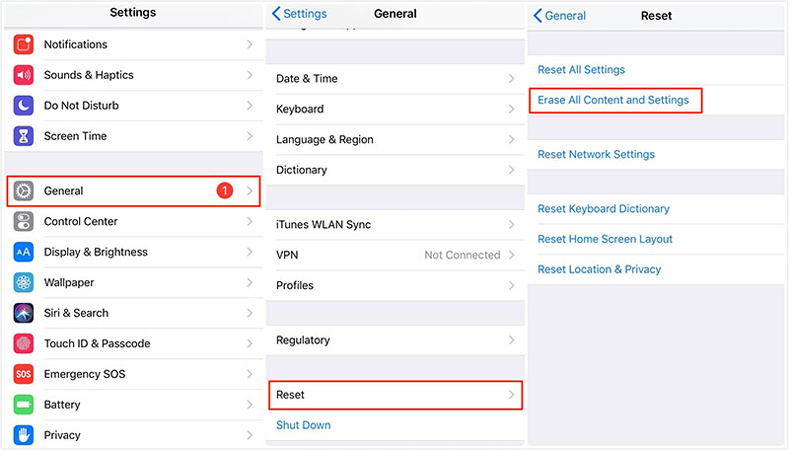
Arreglar 9. Visite Apple Store
Si ninguno de los métodos anteriores ofrece una solución a su problema, encuentre su camino a la tienda de Apple cercana. Lo más probable es que su cámara trueDepth tenga problemas. El equipo intentará diagnosticar la raíz del problema y ofrecer una solución. En algunos casos, también pueden reemplazarlo por uno nuevo.
Consejo de bonificación: ¿Cómo desbloquear iPhone cuando la identificación facial no funciona?
Si su funcionalidad de identificación facial no funciona correctamente, aún puede usar su código de acceso de 4 o 6 dígitos para su dispositivo. De hecho, Apple usa el código de contraseña de la pantalla del iPhone como un plan de respaldo después de 3 a 5 intentos de reconocimiento de ID de cara fallida.
Pero, ¿qué sucede cuando no tienes tu código de acceso contigo y tu identificación de cara tampoco puede funcionar?
Bueno, ¡ahí es donde entra idooltab desbloqueo para el desbloqueador de código de acceso de iPhone!
Desbloquear es una herramienta premium, pero viene con una prueba gratuita como la seguridad del desarrollador de que usted paga por algo que realmente hace todo lo que dice.
Pero, ¿cómo lo usas? Es fácil después de haber descargado e instalado el programa en su computadora:
Paso 1 Conecte su iPhone a su computadora. Inicie el programa y elija Desbloquear la contraseña de la pantalla para continuar.
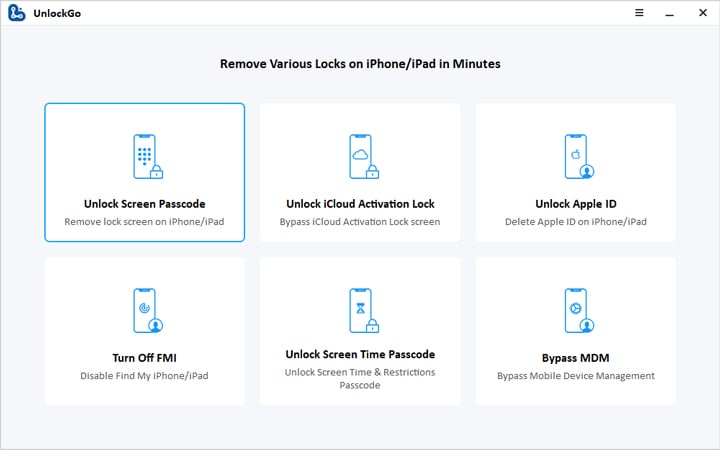
Paso 2 Descargue el paquete de firmware. Este proceso puede tomar unos minutos, así que permanezca paciente y asegúrese de tener Internet estable.
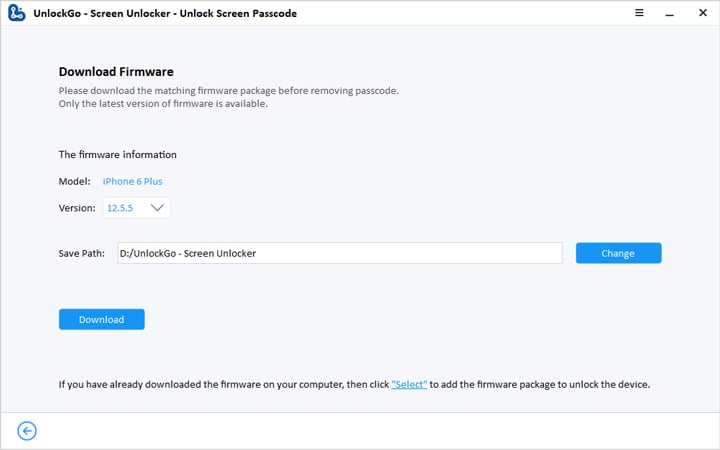
Paso 3 Elija la opción Desbloquear ahora para eliminar el bloqueo de la pantalla.
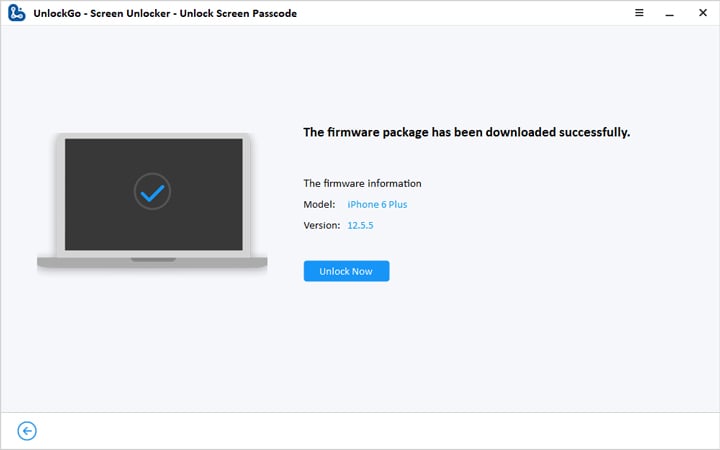
Paso 4 Espere a que se complete el proceso de desbloqueo y recuerde mantener su iPhone conectado a su computadora durante todo el proceso. Una vez que el proceso esté completo, configure su dispositivo con sus nuevas credenciales de desbloqueo, ¡y eso es todo!
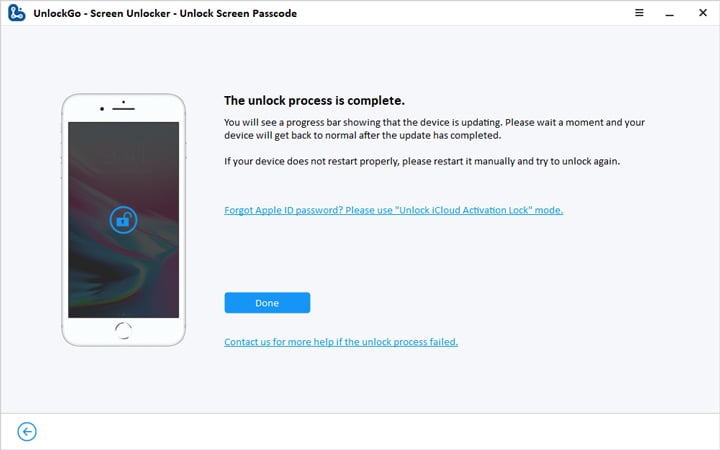
Y recuerde, este proceso borrará todos los datos en su iPhone, ya que actualmente no hay forma de evitar la pérdida de datos.
Conclusión
El error de identificación de la cara «Mover iPhone más bajo» puede ser frustrante, por decir lo menos. Afortunadamente, hay varios métodos para resolverlo. Desde limpiar su cámara TrueDepth hasta actualizar su software o incluso visitar una tienda de Apple, estas soluciones tienen como objetivo restaurar su funcionalidad de identificación facial. Además, las herramientas como ITOOLTAB desbloquean el desbloqueador de código de acceso para iPhone proporcionan una forma confiable para desbloquear su iPhone si olvida su código de acceso.
